Errore ChatGPT durante il salvataggio della bozza: 6 soluzioni per risolverlo
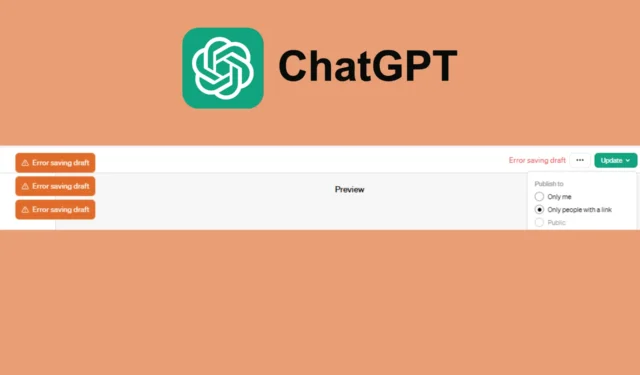
Il messaggio Errore durante il salvataggio della bozza in ChatGPT GPT Builder compare spesso quando si tenta di aggiungere file al progetto. Questo problema è solitamente innescato dal superamento del limite di caricamento, ma è spesso anche correlato a problemi lato server. Quindi, per prima cosa, visita la pagina di stato di OpenAI per vedere se ci sono problemi in corso. Inoltre, annulla l’ultima modifica apportata e prova a salvare di nuovo.
Come posso correggere l’errore durante il salvataggio della bozza in ChatGPT?
1. Controllare il limite di caricamento dei file
- Vai all’area in cui carichi i file in GPT Builder.
- Controlla quanti file hai caricato. Se hai più di 10 file, questo potrebbe essere la causa del problema.
- Eliminare tutti i file non essenziali selezionandoli e cliccando sul pulsante Elimina.
GPT Builder ha un limite di 10 file per sessione. Superare questo limite comporterà un messaggio di errore durante il salvataggio della bozza. Assicurandoti di non avere più di 10 file, questo problema dovrebbe essere risolto.
2. Combina i file
- Se hai molti file di piccole dimensioni, raccoglili insieme.
- Utilizzare strumenti online come Adobe Acrobat o altri software di unione PDF per combinare più file in uno.
- Sostituisci i vari file di piccole dimensioni in GPT Builder con il file combinato.
Unendo i file, si riduce il numero di file che GPT Builder deve gestire, rimanendo quindi entro il limite di 10 file ed evitando la visualizzazione del messaggio di errore.
3. Carica come messaggi
- Passa alla sezione in cui configuri il tuo GPT.
- Apri l’interfaccia della chat.
- Incolla il contenuto del file direttamente nella chat e fornisci istruzioni come: Si prega di utilizzare le informazioni incluse in questo messaggio quando si risponde alle domande.
- Continua a configurare il tuo GPT secondo necessità.
Caricando i file direttamente nella sezione messaggi anziché nella sezione Configura , GPT può accedere alle informazioni senza raggiungere il limite di caricamento dei file.
4. Utilizzare un browser diverso
Alcuni utenti hanno scoperto che certi browser gestiscono meglio i caricamenti di file all’interno di GPT Builder. L’utilizzo di un browser diverso potrebbe risolvere il problema. Prova Opera o Edge invece di Chrome.
Ciò potrebbe essere causato anche dall’uso eccessivo di larghezza di banda con più schede aperte nel browser: chiudere quelle non necessarie migliorerà la velocità di caricamento.
5. Ridurre le dimensioni del file
- Controlla se uno dei file che stai cercando di caricare è particolarmente grande.
- Utilizza i compressori PDF online per ridurre le dimensioni dei file. Assicurati che ogni file sia inferiore a 10 MB.
- Sostituisci i file di grandi dimensioni con le versioni compresse in GPT Builder.
I file di grandi dimensioni possono talvolta causare errori di caricamento. Comprimendoli, è più facile per GPT Builder gestire i caricamenti.
6. Utilizzare gli strumenti per sviluppatori
- Fai clic con il pulsante destro del mouse sul browser e seleziona Ispeziona oppure premi F12.
- Cerca eventuali messaggi di errore relativi al caricamento dei file.
- Se la console indica un file specifico che causa il problema, eliminare tale file.
- Prova a caricare nuovamente il file, assicurandoti che non sia danneggiato.
Alcuni errori potrebbero essere specifici di determinati file che non sono stati caricati correttamente. L’utilizzo di strumenti per sviluppatori aiuta a identificare e correggere questi problemi.
Seguendo queste soluzioni, dovresti riuscire a risolvere in modo efficace il problema Errore durante il salvataggio della bozza in ChatGPT GPT Builder.
Se ChatGPT non funziona, consulta la guida evidenziata per risolvere rapidamente il problema.
Per qualsiasi domanda o suggerimento, sentitevi liberi di controllare la sezione commenti qui sotto.


Lascia un commento